如何在 Windows 10 上映射网络驱动器
admin
2023-07-31 10:32:15
0次
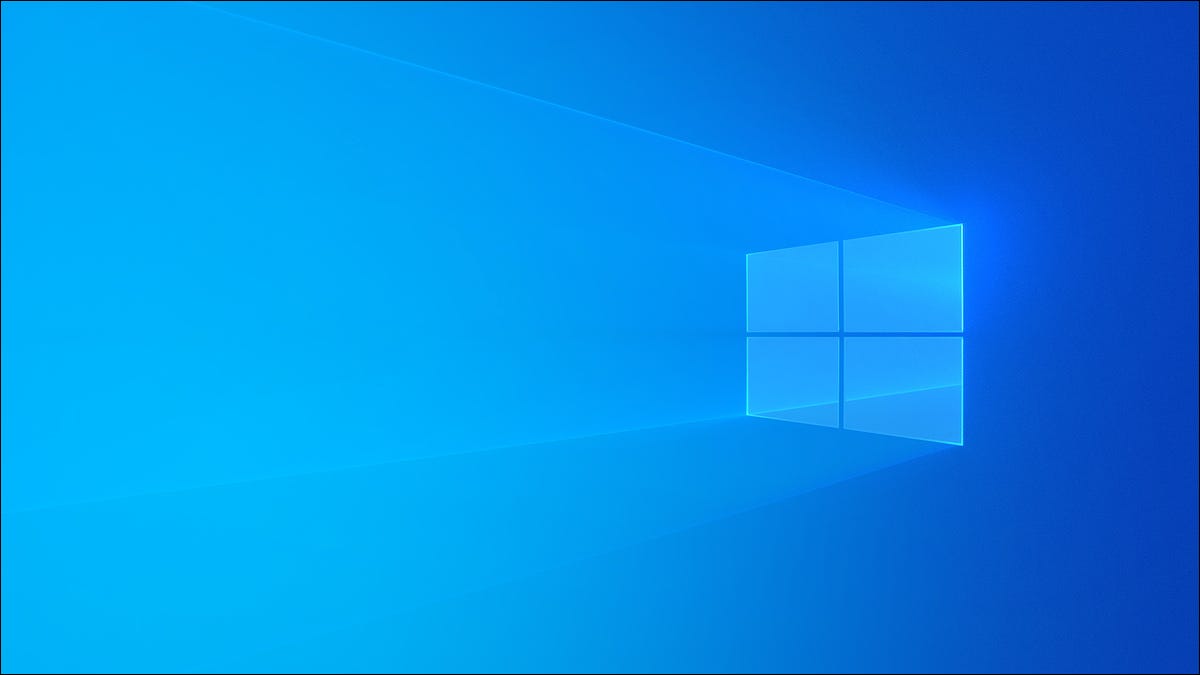
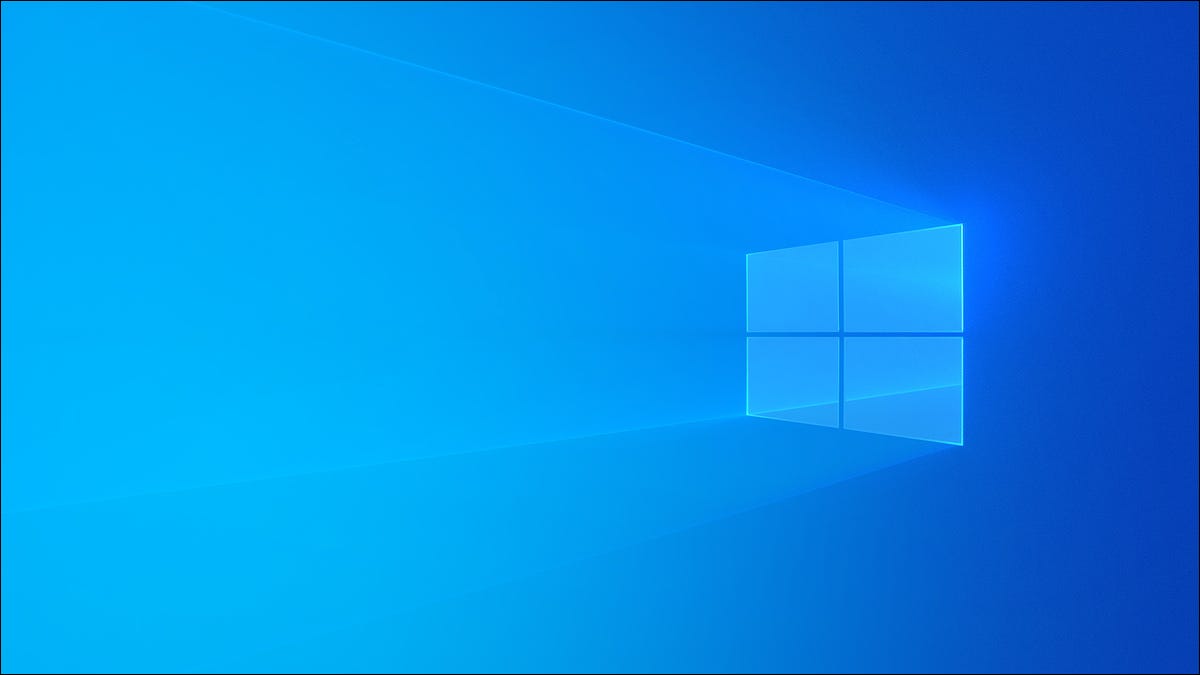
创建映射网络驱动器可以让您快速访问共享网络上的文件和文件夹,就像它们在本地计算机上一样。幸运的是,Windows 10 可让您通过几个简单的步骤映射网络驱动器。
打开网络发现
如果要在 Windows 10 PC 上映射网络驱动器,则需要先启用网络发现。为此,请打开控制面板 ,然后单击网络和 Internet 组下的“查看网络状态和任务”。
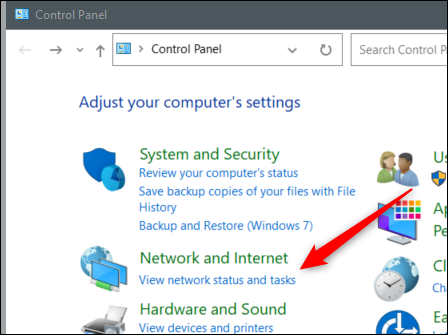
![]()
接下来,单击左侧窗格中的“更改高级共享设置”。
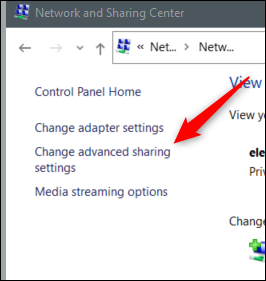
![]()
在下一个屏幕上,单击“打开网络发现”旁边的气泡以将其选中。
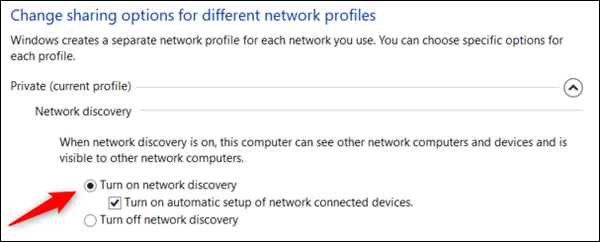
![]()
单击“保存更改”,然后将启用网络发现。
映射网络驱动器
启用网络发现后,您现在可以映射网络驱动器。首先,打开文件资源管理器 ,然后单击左侧窗格中的“此电脑”。
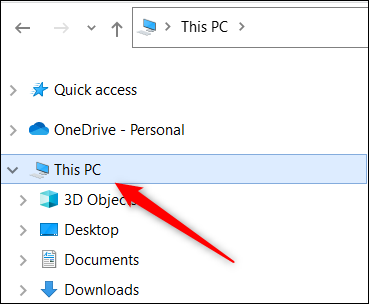
![]()
接下来,单击“计算机”选项卡的“网络”组中的“映射网络驱动器”。
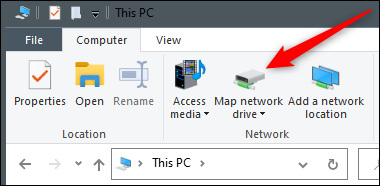
![]()
将出现映射网络驱动器窗口。在“驱动器”旁边的文本框中,选择您要使用的驱动器号。您可以使用设备上当前未使用的任何字母。在“文件夹”文本框中键入文件夹或计算机路径,或单击“浏览”并从出现的弹出窗口中选择设备。如果您希望每次登录设备时都进行连接,也可以选择“登录时重新连接”。
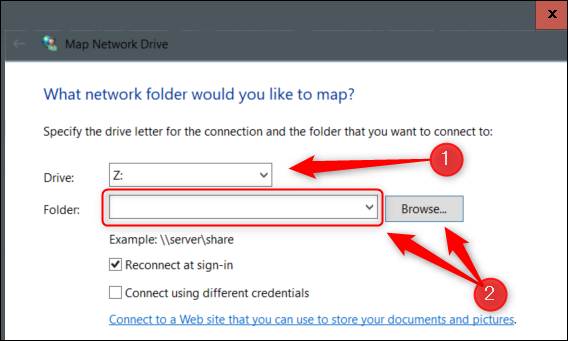
![]()
设置完成后,单击“完成”,网络驱动器将映射到您的设备上。
这里的所有都是它的。使用映射的网络驱动器,并学习如何与网络共享(以及查看和访问共享的内容)将为您节省大量时间和精力。
相关内容
热门资讯
Windows 11 和 10...
Windows 11/10 文件夹属性中缺少共享选项卡 – 已修复
1.检查共享选项卡是否可用
右键...
Radmin VPN Wind...
Radmin VPN 是一款免费且用户友好的软件,旨在牢固地连接计算机以创建一个有凝聚力的虚拟专用网...
如何修复 Steam 内容文件...
Steam 内容文件锁定是当您的 Steam 文件无法自行更新时出现的错误。解决此问题的最有效方法之...
在 Windows 11 中打...
什么是链路状态电源管理?
您可以在系统控制面板的电源选项中看到链接状态电源管理。它是 PCI Exp...
事件 ID 7034:如何通过...
点击进入:ChatGPT工具插件导航大全 服务控制管理器 (SCM) 负责管理系统上运行的服务的活动...
Hive OS LOLMine...
目前不清退的交易所推荐:
1、全球第二大交易所OKX欧意
国区邀请链接: https://www.m...
在 iCloud 上关闭“查找...
如果您是 Apple 的长期用户,您肯定会遇到过 Find My 应用程序,它本机安装在 iPhon...
iPhone 屏幕上有亮绿色斑...
iPhone 是市场上最稳定的智能手机之一,这主要归功于专为它们设计的 iOS 操作系统。然而,他们...
balenaEtcher烧录后...
balenaEtcher烧录后u盘或者内存卡无法识别不能使用的解决方法想要恢复原来的方法,使用win...
farols1.1.501.0...
faro ls 1.1.501.0(64bit)可以卸载,是一款无需连接外部PC机或笔记本计算机即可...
